Quand vous essayez de démarrer un programme sous Windows 10/8/7 ou d’installer un logiciel, vous obtenez le code d’erreur 0xC0000005: « l’application n’a pas réussi à démarrer correctement« .
Le programme se termine avec ce message et vous ne pouvez pas le faire fonctionner. Nous essaierons de résoudre votre problème à l’aide de ces différentes solutions :
7 Solutions Pour 0xC0000005 sur Windows 10/8/7 / Vista / XP
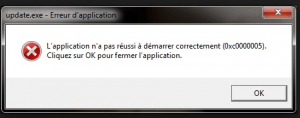
Méthode 1 : Restauration de Windows

La meilleure solution que vous pouvez essayer pour résoudre ce problème c’est d’utiliser la restauration de Windows, oui vous pouvez basculer à une date antérieure quand votre PC fonctionnait correctement sans avoir rencontré l’erreur 0xC0000005.
- Cliquez avec le bouton droit de la souris sur « Ce PC » ou « Poste de travail » et sélectionnez propriétés.
- Dans la fenêtre des propriétés, sélectionnez « Paramètres système avancés » au milieu à gauche.
- Dans la fenêtre de paramètres système avancés, sélectionnez l’onglet « Protection du système« , puis cliquez sur « Restauration du système« .
- Restauration du système sous protection du système
- Cliquez sur Suivant et cochez la case « Afficher plus de points de restauration« .
- Afficher plus de points de restauration système
- Ensuite, sélectionnez un point de restauration (sélectionnez probablement le point de restauration qui se trouve entre 20 et 30 jours avant la date actuelle).
Ceci prendra un certain temps, mais vous restaurerez à un point antérieur.
Vérifier si la solution a corrigé l’erreur , sinon continuer avec la méthode suivante.
Réparer l’erreur 0x8024001e : 4 Solutions Efficaces
Méthode 2 : Réparer le registre
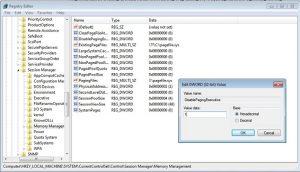
Le registre est une base de données sous Windows qui contient des informations importantes sur le matériel système, les programmes installés, les paramètres et les profils de chaque compte utilisateur de votre ordinateur.
Windows se base toujours sur les informations disponibles dans le registre. Ce dernier peut être corrompu à cause de certains fichiers endommagés .
Ceux-ci peuvent également être affectés par des virus et des logiciels malveillants. Donc, suivez ces étapes pour corriger le registre afin de résoudre l’erreur d’application 0xC0000005.
- Téléchargez et installez le nettoyeur de registre à partir d’ici.
- Ouvrez le logiciel une fois que le processus d’installation sera terminé.
- Dans l’interface, cliquez sur l’onglet Registre présent dans le volet de gauche et cliquez sur le bouton « Analysez les problèmes ».
- Il commencera la recherche d’erreurs dans le registre et quand la recherche sera terminée, un bouton « Fixer la sélection » Issue sera activé. Cliquez sur ce bouton et tout sera réparé.
Redémarrez votre PC et vérifiez à nouveau l’erreur d’application 0xC0000005.
Méthode 3 : Utilisez l’outil Vérificateur des fichiers système
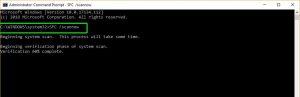
La commande sfc /scannow (System File Checker) analyse l’intégrité de tous les fichiers système Windows protégés et remplace, s’il est nécessaire les versions corrompues, modifiées ou endommagées par les versions correctes.
- Cliquez avec le bouton droit de la souris sur le bouton Windows , ouvrez l’invite de commande en tant qu’administrateur.
- Dans la fenêtre cmd, tapez /scannow.
- sfc scanner vérificateur de fichiers système
- Attendez que le vérificateur de fichiers du système se termine.
- Essayez à nouveau l’application qui donnait l’erreur 0xc00000000005 .
Méthode 4 : Vérifiez votre BCD (Boot Configuration Data)
Vous êtes piraté ou vous avez des fichiers endommagés sur votre ordinateur. Les fichiers peuvent être infectés par un virus ou un malware, mais si vous avez xOsload.exe, xNtKrnl.exe et/ou oem-drv64.sys ils sont piratés pour éliminer l’activation de Windows.
Vérifiez votre BCD et faites la correction ci-dessous si il est nécessaire .
Dans Windows, ouvrez CMD en tant qu’administrateur et tapez BCDEdit et cliquez sur entrez, si votre chemin d’accès au démarrage Windows est xOsload.exe alors vous devez supprimer certains fichiers et réparer votre BCD.
REMARQUE :
Vous devrez réactiver Windows par la suite, alors assurez-vous d’avoir votre clé Windows 7 .
(Veuillez régler les lettres des lecteurs en fonction de votre répertoire d’installation Windows)
Démarrer sur Windows Repair – et ouvrir l’invite de commandes et taper les commandes suivantes :
Del D:\Windows \System32\xOsload.exe
Del D:\Windows \System32\xNtKrnl.exe
Del D:\Windows\System32\Drivers\oem-drv64.sys
attrib c:\boot\bcd -h -r -r -s
ren c:\boot\bcd bcd bcd.old
bootrec /rebuildbcdd
Solution 5 : Désactivation du DEP
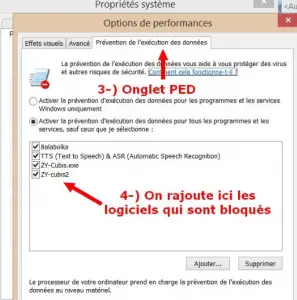
Windows possède une fonction intégrée qui protège le système contre les dommages causés par les virus et autres menaces de sécurité. La fonction de prévention de l’exécution des données ou DEP est utile dans de nombreux cas.
Cependant, il y a des programmes qui sont incompatibles avec cette fonction , c’est pourquoi le code d’erreur 0xC0000005 apparaît. Vous pouvez désactiver cette fonction en suivant ces étapes :
- Appuyez sur les touches Windows + R de votre clavier.
- Tapez « sysdm.cpl« . (sans guillemets), puis appuyez sur Entrée.
- Allez dans l’onglet Avancé, puis cliquez sur Paramètres.
- Allez dans l’onglet prévention de l’exécution des données .
- Cliquez sur l’option ‘Activer prévention de l’exécution des données pour tous les programmes et les services sauf ceux que je sélectionne‘.
- Cliquez sur Ajouter, puis recherchez les fichiers exécutables qui causent le problème.
- Ajoutez-les à la liste.
- Cliquez sur OK.
- Redémarrez votre ordinateur, puis vérifiez si le problème persiste.
Méthode 6 : Problème de mémoire RAM

Très souvent, l’erreur d’application se produit à cause d’une mémoire RAM défectueuse. C’est très probablement la raison pour laquelle vous recevez ce message d’erreur après avoir installé une nouvelle mémoire RAM.
Pour vérifier cela, vous pouvez retirer la nouvelle mémoire et voir si l’erreur 0xC0000005 est résolue. N’oubliez pas de faire ce qui suit avant de retirer la mémoire :
1) Éteignez votre ordinateur et retirez tous les câbles (alimentation, réseau, etc.)
2) Retirez la batterie (si vous avez un ordinateur portable).
3) Mettez-vous sur la terre avant de toucher la mémoire.
Méthode 7 : Désactiver l’antivirus
Les antivirus peuvent affecter les fichiers exécutables d’un certain nombre de programmes. Donc, afin de résoudre ce problème, vous devez désactiver le programme antivirus pour vérifier si il est la source du problème ou non.


bonjour
j’ai l’erreur 0xc0000005 qui apparu l’orsque je ferme mon jeux sur Windows 10 je c’est pas d’ou il viens ou quel logiciel le fais apparaître, j’ai suivi des tutos mais il y a des chose qu son marquer mes diffamants dans Windows je suis une tache sur internet il faut mettre les point sur les i.
merci